6_门诊收费系统操作手册
- 格式:doc
- 大小:2.79 MB
- 文档页数:37

门诊收费员操作手册收费操作手册适用对象:门诊收费员一、登录系统双击桌面的导航台出现如下窗口:用户名: 在这里输入你的用户名,用户名为你自己的姓名的首拼码,如张三用户名即为zs密码: 输入你的密码,默认密码为123,可以通过左下方的修改密码改新密码。
服务器:zlhis服务器名称基本上是zlhis或者orcl,如果装了练习库,服务器名称为lx,这里千万不能选错。
这里都是用回车跳到下一个输入,你输入了用户名后敲回车就可以输入你的密码继续敲回车(第一次登录要敲两次)或者点击下面的确定就可以进入系统了第一次登录我们使用的密码是管理员给我们的初始密码(即123)可以通过修改密码改成自己的密码。
操作为:先输入用户名–点击修改密码–输入旧密码–输入新密码–再次输入新密码点击确定等这个窗口消失后再点击原来窗口的确定,电脑会提示修改成功并登录系统。
二、一般设置我们第一次使用系统时要进行设置进入系统后点击窗口上方的工具栏的工具–系统选项在弹出窗口的上方点击使用习惯,如下图所示:一般我们选择为:项目输入匹配方式:双向匹配,主要是使用简码调项目的时候,我们不一定要从左边输入,只要简码是连续就行了汉字输入法:选择五笔输入法简码处理方式:选择五笔我们也可以选择拼音简码处理方式,这是根据大家个人的使用习惯来选择的。
三、主要流程病人收费管理双击病人费用管理在病人费用管理窗口上方对工具栏点击文件–参数设置如上页的图在单据控制中勾上变价输入次数,这样就允许输入一个负的项目冲销原来的项目在下面的药房、窗口设置处,可以分别给西成药、中成药、中草药指定取药的药房在输入输出中1.在科室与医生中选择通过输入医生来确定科室,这样输入医生后电脑就会识别医生所在科室。
2.在收费的时候允许同时输入多张单据和自动搜寻病人0(0表示最大值)天内的划价单据前打上勾,就能提取出医生所开出来的医嘱。
在药房设置中根据不同时间段选择不同的药房,在收费界面中也有快捷方式可快速设置药房在病人收费管理窗口点击收费进入收费窗口后1.输入病人,可以直接打病人的姓名,也可以通过输入(. 挂号单据号或者* 门诊号)提取病人的信息2.调出信息后输入缴款,输入缴款后在下面的找补就自动显示要找补给病人的款额,点击确定或者按F2键结束本次收费并打印票据,也可以按ESC键清除本次收费重新录入在缴款处按F4即可选择多种结算方式,可以一部分用现金支付一部分用支票支付。

医院门诊划价收费系统医院门诊划价收费系统是新思维《医院信息管理系统》的重要组成部分,是利用计算机加强医院管理和获取医院管理信息的重要渠道,其工作效率和质量尤关整个系统的总体性能和数据精度。
医院门诊划价收费系统一般由收款人员操作使用,其权限管理自然就显得更为重要。
不仅如此,本系统针对所发生的每一笔收费数据,都记录收款人员的姓名和代号,因此,运行本系统时正确进行登录是十分重要的。
特别需要强调的几点在于:1、收款人员只能使用自己的姓名登录到系统,不允许使用其他人员姓名进行登录;2、收款人员工作结束或离开收费岗位时,应当关闭程序;3、收款人员应定期修改自己的密码并牢记,禁止公开自己的密码;4、推荐采用字母和数字的组合作为密码,该密码应该不能被他人轻易猜测到,且密码长度一般不要少于4个字符,推荐使用6字符或更长的密码。
本文包括:〃划价收费〃查询与统计划价收费门诊划价收费功能是本系统应用的重点,也是日常工作中应用最为频繁的操作之一。
划价收费窗口自上而下分为五个部分。
第一、窗口顶部工具条,可以输入门诊病人姓名,并通过工具条上的命令按钮决定当前处方种类(注:在本系统中,药品和非药品应当分别处方,即便药品处方,也需要按照处方规范分别处方)。
第二、处方录入区,在该区域中完成一张处方全部项目的录入。
其左侧用于确定处方的日期、科室和处方医生,同时标示当前处方的序号和金额,如果是中草药处方,也可以在此输入中草药的“付数”。
在处方录入区右侧的表格中,可以逐项输入当前处方上的内容。
第三、位于处方录入区和处方列表区之间的信息区用于显示当前门诊病人的处方总数、对应的流水号和应收费的金额合计。
第四、处方列表区,如果一个门诊病人持有多张处方,可分处方一次性输入,已经录入完成的处方将显示在处方列表区中。
即:处方录入区用于输入处方,而处方列表区用于存放已经输入完成的处方。
当然,可随时将处方列表区中的某个处方重新装入到处方录入区进行修改。

Clinic Software system Users Guide 门诊系统操作手册山西导通信息科技发展有限公司前 言门诊系统操作手册门诊病人信息的计算机化是国内完整的HIS最赋挑战性的任务之一。
DOCTOR HIS采用多项精心设计的新技术、新方法努力解决门诊高峰期病人挂号、划价收费的速度,可以达到高峰期每个窗口平均每小时处理50-70个病人。
DOCTOR HIS使用前、后台操作可拆装组合的独特设计使该系统有广泛的适应性。
公司主页: E-mail:drsoft@客服电话:7020866 7024733 7022277目 录门诊系统操作手册第一章 系统简介 (4)第二章 硬件要求 (6)2.1 理想的网络环境 (6)2.2 基本网络环境 (6)第三章 软件要求 (7)3.1 开发环境 (7)3.2 运行环境 (7)第四章 系统使用说明 (8)4.1 数据字典的基本维护 (8)4.2 设置说明<配置文件指程序所在目录的Drug.ini文件> (8)4.2.1基本设置 (8)4.2.2 挂号设置 (9)4.2.3门诊划价设置 (9)4.2.4收费设置 (10)4.2.5住院药房 (11)4.2.6市医保划价收费 (12)4.2.7省医保划价收费 (13)4.3 操作步骤详述 (13)4.3.1 登 录 (13)4.3.2 挂 号 (14)4.3.3 药品划价 (19)4.3.4 药品收费 (22)4.3.5 诊疗收费 (23)4.3.6住院划价 (25)4.3.7 市医保划价及收费 (26)4.3.8省医保划价及收费 (27)4.3.9 退 费 (27)4.3.10药房发药 (28)4.3.11 药房退药 (29)4.3.12 收费日结 (31)4.3.13 药房日结 (32)4.4 公费患者收费 (32)第五章 主要业务表说明 (33)第六章 常见问题 (33)第一章 系统简介门诊系统操作手册门诊管理系统包括挂号、划价、收费、发药四个部分,支持门诊划价收费一条龙与划价收费分离两种模式。
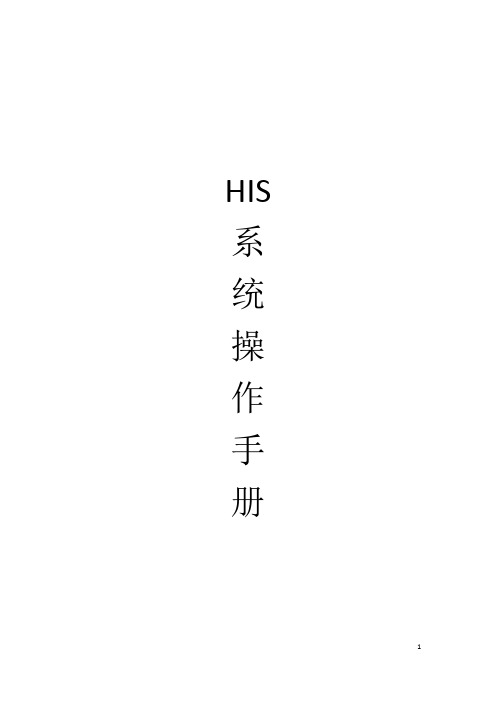
HIS 系统操作手册门诊挂号系统1.双击门诊挂号系统图标进入登陆界面,输入自己用户名(用户名为自己名字各字拼音首字母,例如:张三的用户名为zs)然后点击确定进入操作界面,如下图:2.进入操作界面,此时分三种情况:(1)没有在医院办理过会员但不办会员信息的病号直接挂号A.点击导航窗口上门诊挂号图标;B.输入病号相关信息并点击打单,如果需要打出挂号单就点击是,不需要打印就点击否,此时挂号操作即将完成(注意:如果挂号医生处没有选择具体医生,该病号挂哪个科室的号,该科室所有医生在候诊队列中都能看到该病号信息)。
(2)没有在医院办理过会员但要办会员信息的病号直接挂号A.点击导航窗口上会员发卡图标进入操作界面;B.输入会员信息(注意:蓝色字必填),点击会员信息保存,然后再在VIP会员卡号一栏中输入给该病号设置好的会员卡号,点击回车键,然后点击卡信息保存;C.点击导航窗口上门诊挂号图标进入挂号操作界面,在就诊卡号一栏输入该病号的VIP会员卡号,点击回车,输入病号挂号信息,点击打单。
如果需要打出挂号单就点击是,不需要打印就点击否,此时挂号操作即将完成(注意:如果挂号医生处没有选择具体医生,该病号挂哪个科室的号,该科室所有医生在候诊队列中都能看到该病号信息)。
(3)已经办理会员号的病号挂号点击导航窗口上门诊挂号图标进入挂号操作界面,在就诊卡号一栏输入该病号的VIP会员卡号,点击回车,输入病好挂号信息,点击打单。
如果需要打出挂号单就点击是,不需要打印就点击否,此时挂号操作即将完成(注意:如果挂号医生处没有选择具体医生,该病号挂哪个科室的号,该科室所有医生在候诊队列中都能看到该病号信息)。
门诊签约与转诊一.进入系统双击门诊签约与转诊系统图标进入登陆界面,输入自己用户名(用户名为自己名字各字拼音首字母,例如:张三的用户名为zs)然后点击确定进入操作界面二.门诊签约1.点击青岛医保找到青岛社区门诊签约与变更,单击打开2.然后点击添加,选择社保卡类型(旧社保卡是磁条就刷卡,新社保卡是芯片就插卡),然后选择所要操作的类型(新增、撤销、变更、续约、转入),然后选择签约医生(签约医生就选择所要签约医生的名字),然后输入内部标识号(内部标识号就是医院内部设定的号码)3.然后输入签约人员相关信息,点击社区门诊签约与变更三.门诊变更与撤销门诊变更操作和签约操作一样,把操作类型选为变更,然后选择变更信息,点击社区签约与变更按钮即可。

医院信息管理系统门诊收费操作手册V1.0.0.1目录五、门诊收费 (3)1.1系统选项 (3)2.1补卡管理 (3)3.1刷卡收费 (4)3.1.1发票管理 (4)3.1.2收费管理 (4)4.1划价收费 (5)4.1.1发票管理 (5)4.1.2处方划价 (5)5.1药库药品收费 (6)6.1门诊处方退款 (6)7.1收款统计 (7)8.1处方划价清单 (7)9.1发票使用情况 (8)10.1科室与医生工作统计 (8)11.1药库收费查询 (9)12.1医生处方详单 (9)13.1处方单金额查询 (10)14.1医疗退款查询 (10)15.1药品退款查询 (10)16.1医生药品毛利统计 (11)17.1预充值查询 (11)18.1医保报销查询 (11)五、门诊收费1.1系统选项初次使用门诊收费系统,管理员通过【系统(S)】---【系统选项】---门诊---发票样式选择---选择门诊收费票据,设置完毕点击保存即可2.1补卡管理补卡管理:主要用于启用一卡通的用户,对患者丢失的诊疗卡进行补办管理,本功能可以有效杜绝因患者诊疗卡丢失,而无法获知患者就诊信息的情况打开【补卡管理】窗口,通过患者的姓名、手机、身份证任意一种,进行患者的信息检索,检索到患者的信息后,在新卡号处读取新的诊疗卡号,然后点击保存即可。
同一个患者可进行多张诊疗卡的补卡,以及可进行多次补卡。
3.1刷卡收费即门诊患者在医生站就诊,医生开具电子处方后,到收费处进行缴费3.1.1发票管理打开刷卡收费窗口后,系统会提示录入打印的发票号码,收费人员应当遵守医院发票使用管理规定,在这里录入正确的信息,以方便查询发票使用情况。
3.1.2收费管理在【请刷卡】处刷诊疗卡,如未启用一卡通功能,则要点击【全部处方[F5]】点击查询出的病人信息,显示处方详单选择结算方式比如【现金或者医保卡】,然后点击【保存并打印[F10]】,打印发票如启用预充值模块,窗口会显示【卡余额】,如余额不足,患者充值后,收费员点击【保存并打印】系统会自动扣除预充值的费用如启用会员管理模块,在收费时先登记一下会员信息,在进行缴费,系统会自动根据会员等级进行折扣及优惠积分重新打印发票:输入重打发票的流水号点击确定,根据提示点击打印即可4.1划价收费未启用医生站的用户通过门诊收费中的划价收费进行处方的录入及划价操作4.1.1发票管理打开划价收费窗口后,系统会提示录入打印的发票号码,收费人员应当遵守医院发票使用管理规定,在这里录入正确的信息,以方便查询发票使用情况。

门诊收费系统完成门诊收费处的业务工作,包括处方收费,退款、日结帐、收费统计查询和分析等功能。
系统功能菜单如图(7-0)(图7-0)(图7-0-0)进入本系统主界面之前,将进行操作者身份的合法性验证,即登录。
在(图7-0-0)的姓名和口令处录入工号和密码,按确定即可登陆系统。
系统内部记载着工作日期,如果操作者登录时的日期小于工作日期,将是非法的(可能是数据被非法修改);如果登录时的日期大于工作日期,系统将提示是否更改工作日期,界面如图7-0-1。
(图7-0-1)该功能的设计是考虑到某些医院要求将零点以后夜班发生的业务归为前一天。
请注意界面中的提示是‘是否延续前一天的夜班’,回答否时才改变工作日期。
7.1 窗口业务7.1.1门诊收费一.功能门诊收费功能主要用于对处方的划价收费。
对操作者其功能表现为录入病人信息、录入处方内容、打印收费发票,处方的划价、费用分类计算由系统自动完成。
二.操作步骤1.从‘[主菜单]→窗口业务→收费’进入本功能,操作界面如图7-1-1。
(图7-1-1)2.输入流水号所谓流水号是在挂号时给病人分配的标识一次挂号的号码,一个门诊号(对应一位病人)在一天可能多次挂号,因此以流水号区分。
给定流水号后,如果该流水号有效,系统将该流水号的挂号信息(包括病人基本信息)提取到本界面,无需再输入,操作跳过第3、4步。
如果医院没有使用挂号系统,或病人未挂号也要进行收费,将流水号清空或输入‘未挂号’字样并回车,继续第3 步。
3.输入门诊号只对未挂历号病人进行。
如果该病人是临时就诊,不需保存他的病历信息,可将门诊号清空并回车,系统会自动产生临时门诊号。
如果给出的门诊号有效,系统会将该门诊号病人资料提取到期本界面,无需再输入,跳过第4步。
4.输入病人基本信息输入病人的姓名、性别、地址、身份证号、出生日期、年龄、初复诊等信息,再输入病人费别,对于不同费别的病人需输入不同的附加信息,如医保病人则需输入保险号、IC卡号、IC 卡余额,对于有记帐费用发生的病人(由费别决定),需输入记帐编码和记帐单位,对于本院职工系统会自动查询出职工的信息(本院职工是一种特殊的记帐病人费别)。
HIS 系统操作手册门诊挂号系统1.双击门诊挂号系统图标进入登陆界面,输入自己用户名(用户名为自己名字各字拼音首字母,例如:张三的用户名为zs)然后点击确定进入操作界面,如下图:2.进入操作界面,此时分三种情况:(1)没有在医院办理过会员但不办会员信息的病号直接挂号A.点击导航窗口上门诊挂号图标;B.输入病号相关信息并点击打单,如果需要打出挂号单就点击是,不需要打印就点击否,此时挂号操作即将完成(注意:如果挂号医生处没有选择具体医生,该病号挂哪个科室的号,该科室所有医生在候诊队列中都能看到该病号信息)。
(2)没有在医院办理过会员但要办会员信息的病号直接挂号A.点击导航窗口上会员发卡图标进入操作界面;B.输入会员信息(注意:蓝色字必填),点击会员信息保存,然后再在VIP会员卡号一栏中输入给该病号设置好的会员卡号,点击回车键,然后点击卡信息保存;C.点击导航窗口上门诊挂号图标进入挂号操作界面,在就诊卡号一栏输入该病号的VIP会员卡号,点击回车,输入病号挂号信息,点击打单。
如果需要打出挂号单就点击是,不需要打印就点击否,此时挂号操作即将完成(注意:如果挂号医生处没有选择具体医生,该病号挂哪个科室的号,该科室所有医生在候诊队列中都能看到该病号信息)。
(3)已经办理会员号的病号挂号点击导航窗口上门诊挂号图标进入挂号操作界面,在就诊卡号一栏输入该病号的VIP会员卡号,点击回车,输入病好挂号信息,点击打单。
如果需要打出挂号单就点击是,不需要打印就点击否,此时挂号操作即将完成(注意:如果挂号医生处没有选择具体医生,该病号挂哪个科室的号,该科室所有医生在候诊队列中都能看到该病号信息)。
门诊签约与转诊一.进入系统双击门诊签约与转诊系统图标进入登陆界面,输入自己用户名(用户名为自己名字各字拼音首字母,例如:张三的用户名为zs)然后点击确定进入操作界面二.门诊签约1.点击青岛医保找到青岛社区门诊签约与变更,单击打开2.然后点击添加,选择社保卡类型(旧社保卡是磁条就刷卡,新社保卡是芯片就插卡),然后选择所要操作的类型(新增、撤销、变更、续约、转入),然后选择签约医生(签约医生就选择所要签约医生的名字),然后输入内部标识号(内部标识号就是医院内部设定的号码)3.然后输入签约人员相关信息,点击社区门诊签约与变更三.门诊变更与撤销门诊变更操作和签约操作一样,把操作类型选为变更,然后选择变更信息,点击社区签约与变更按钮即可。
目录目录 (1)第一章系统概述 (4)1.1软件功能概述 (4)1.2新增功能 (4)1.3技术特征 (5)1.4应用环境 (6)第二章系统安装 (7)2.1安装前准备 (7)2.2系统安装 (7)2.3系统卸载 (13)第三章系统登录 (16)第四章数据维护及初始化 (18)4.1数据维护 (18)4.1.1设置用户及用户权限 (18)4.1.2数据字典维护 (18)4.1.3挂号科室维护 (20)4.1.4科室排班维护 (21)4.1.5医生排班维护 (22)4.1.6常用单位名称 (23)4.1.7常用地址名称 (23)4.1.8报表格式设置 (23)4.1.9就诊号设置 (24)4.1.10门诊号设置 (25)4.1.11发票号设置 (25)4.1.12病人证号维护 (26)4.1.13系统选项 (27)4.2初始化 (32)4.3打印机 (33)第五章挂号 (34)5.1挂号收费 (34)5.1.1挂号处理 (34)5.1.2建立病人档案 (36)5.1.3预约挂号 (38)5.1.4退号 (39)5.1.5重打 (40)5.1.6转科 (41)5.2档案管理 (42)5.3操作员挂号日报表 (43)第六章收费 (45)6.1收费结算 (45)6.1.1划价收费 (47)6.2发票作废处理 (56)6.3病人退费处理 (58)6.4操作员收费日报表 (61)6.5门诊收费汇总日报 (65)第七章查询 (69)7.1挂号信息查询 (69)7.2挂号分类统计 (70)7.3预约挂号查询 (71)7.4收款发票查询 (72)第八章报表 (75)8.1性质费用汇总表 (75)8.2单位费用汇总表 (77)8.3挂号分科统计表 (78)8.4医生挂号统计表 (79)8.5科室医生核算表 (81)第九章系统 (86)9.1院内邮件 (86)9.2密码修改 (89)9.3计算器 (90)9.4工具栏 (90)9.5注销(操作员) (91)9.6退出系统 (91)第十章帮助 (93)10.1帮助 (93)10.2关于 (93)第一章系统概述1.1软件功能概述门诊收费信息系统采用下拉式汉化菜单,界面友好,实用性强,设有与门诊药房、病区药房、医技及门诊医生站的软件接口。
东软药店收费端使用手册目录东软药店收费端使用手册.......................................................................................................... - 2 - 一.东软药店收费端的运行...................................................................................................... - 2 - 二.东软药店收费端的登录...................................................................................................... - 2 - 三.目录维护管理...................................................................................................................... - 4 -1.自费药品目录维护................................................................................................................... - 5 -2.中心药品目录维护................................................................................................................... - 7 -3.中心非药品目录维护............................................................................................................... - 9 -四、基本信息维护.................................................................................................................... - 11 -1.参数信息维护......................................................................................................................... - 11 -2. 人员信息维护....................................................................................................................... - 12 -3.操作员权限维护..................................................................................................................... - 14 -4.系统参数维护......................................................................................................................... - 17 -5.发票领用维护......................................................................................................................... - 18 - 五.关于.................................................................................................................................... - 20 -1.关于 ........................................................................................................................................ - 20 -2.帮助 ........................................................................................................................................ - 21 -3.注册 ........................................................................................................................................ - 21 -4.修改口令................................................................................................................................. - 22 -5.退出 ........................................................................................................................................ - 22 - 六.药店收费管理.................................................................................................................... - 22 -1.药店收费................................................................................................................................. - 23 -2.药店退费................................................................................................................................ - 24 -3.发票重打................................................................................................................................ - 25 -4.医保卡管理............................................................................................................................ - 25 - 七.药店查询............................................................................................................................ - 26 -1.患者费用查询........................................................................................................................ - 26 -2.收费员发票汇总.................................................................................................................... - 28 -3.药品销售统计........................................................................................................................ - 30 -4.药店月结算报表.................................................................................................................... - 31 -5.药店月结算明细单................................................................................................................ - 33 -6.操作员日结单........................................................................................................................ - 34 -东软药店收费端使用手册一.东软药店收费端的运行在东软药店收费端的文件夹下,有一个名称为myupdate.exe的文件(如图1.1),鼠标左键双击即可运行系统。
金仕达卫宁医院信息管理系统 4.0 操作手册THIS4医院信息管理系统收费操作手册上海金仕达卫宁医疗信息技术有限公司2007年12系统概述1.1系统功能图图3-2-1 功能图1.2系统启动点击桌面上的快捷方式,就可以启动本系统。
系统启动以后,首先出现一个登录界面(图3-2),输入职工代码和工作密码后,点击“登录”即可进入本系统。
图3-3-1 登录窗口系统的主界面由以下四个功能区组成:系统菜单区、快捷菜单区、系统工作区和状态显示区。
图3-3-2 医院信息管理系统主界面——门诊收费系统菜单区显示的是整个系统的功能菜单项,本册主要介绍系统模块,包括:1、档案管理:下设系统所有业务功能子菜单;2、查询统计:下设业务查询功能菜单1.3基本操作说明2功能模块操作指南2.1收费工作图4-1-1 收费工作2.1.1门诊收费一、功能说明这个界面用来完成门诊收费工作。
主要功能有:1) 收费,可以调出协定方、自动收取联动项目费用,可以收取输液处方、尿毒症处方,对于单价为0 的项目可以直接输入价格。
2)直接调出病人作废的处方,作必要的修改即可收费。
3)可以欠费收费,对于特定病人如车祸人员一时现金不够可以将该类人员凭证类型设为欠费,就可以欠费收费。
4) 可以直接修改本机对应收费窗口。
(每个窗口对应不同的药房发药配药窗口,如果在可调参数设置中设置了2010,启动收配发对应,则此处的窗口选择非常重要)。
二、操作说明1)从门诊收费系统主界面选择菜单项中“收费工作”—>“门诊收费”(图4-1-1)。
进入门诊收费窗口(图4-1-2)。
2)按F11读保障卡或刷磁卡或输入病历号调出病人(如果该病人划过价,会自动调出划价项目),输入开方医生代码选择医生,对于草药,可以在帖数的处打勾(如果不打,贴数默认为1,并跳过帖数直接输入项目),输入药品或项目的拼音或五笔字头,在跳出的选择窗口选择项目,输入数量(对于单价为0 的项目先要输入价格),点击按钮(Alt+Y 或F8)收费(如果使用保障卡等实时结算方式,则等待医保发回金额信息,速度可能稍慢)。